Урок №4 Зачем нужны тулбары в браузере? Установить
Уважаемые читатели! Раньше я не понимал вообще что такое тулбар. И решил вам показать где их взять и кратко написать что такое тулбар. Особенности тулбары применяют в браузере Mozilla Firefox, там есть специальное поле для вставки тулбары . Это поле называется панель-управление находиться на верхней части браузера. Ну, а теперь про тулбары. Что такое тулбар?
Тулбар — это панель-инструментов, где много содержимого. Какие содержимые бывают? Есть поисковое поле (система), различные виды инструменты виджеты для орфографии, видео, аудио, и многое другое .
Тулбары бывают разные по виду и по количество содержимое. Про мелкие детали и настройки я писать здесь не буду. Вы сами посмотрите когда установите. Остальные детали я напишу в другом уроке. Как пользоваться с настройками. В моём браузере Mozilla Firefox стоят три тулбары, которые очень хорошо помогают мне по делу работы и не только.
Ну, а сейчас за дело, где взять лицензионные тулбары (абсолютно бесплатно!).
Toolbar в программе Reaper.
- 1. Для начала надо подумать какие тулбары вы хотите установить. Я вам предлагаю установить три самые нужные для постоянного пользования. Эти Rambler-Ассистент, Google панель-инструментов и Яндекс Бар.

- 2. Итак, сейчас будем устанавливать Rambler-Ассистент, заходим на главный сайт Rambler, затем жмём на кнопку «ещё» выпадет список, надо выбрать функцию «Все сервисы».
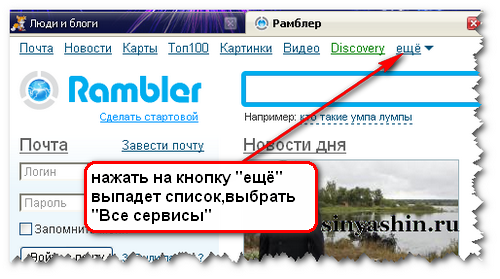
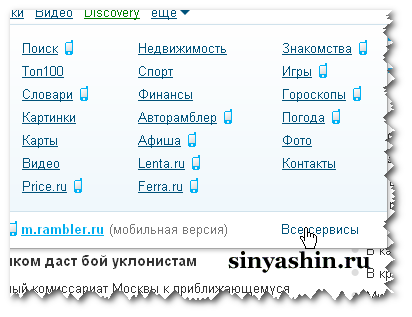
- 3. Если вам нужен тулбар то жмите на кнопку «Ассистент», располагается на правой стороне. Здесь же можно скачать лицензионные браузеры (абсолютно бесплатно!).
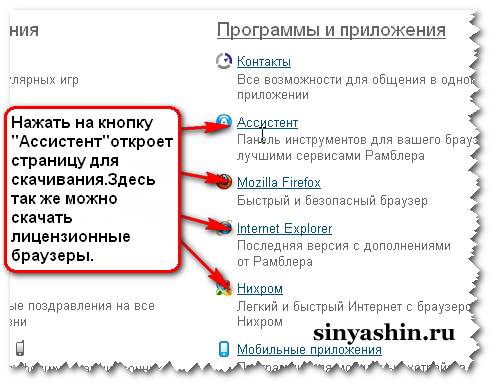
- 4. Открылась страница Ассистент и там видите красивую кнопку «Скачать», надо на неё нажать. Появиться окно «Установка программного обеспечения», затем жмём на кнопку «Установить сейчас», находиться внизу, установка произойдёт автоматически. Надо будет согласиться с установкой.
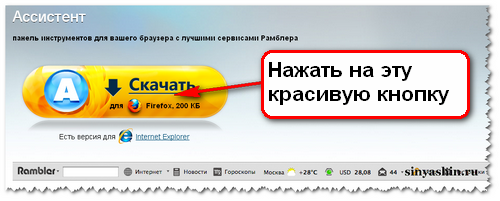
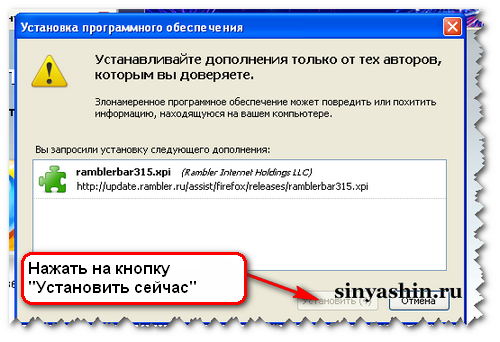
- 5. Теперь будем устанавливать Google панель-инструментов, заходим на главную страницу сайта Google, затем жмём на кнопку «ещё» выпадет список надо выбрать «Все продукты».
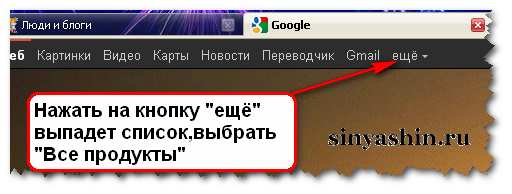
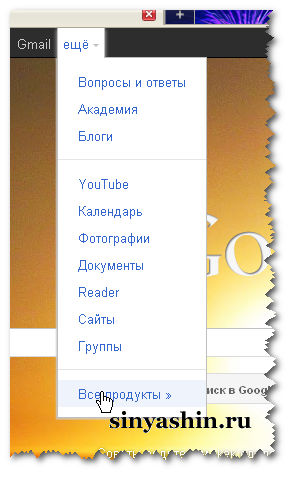
- 6. Откроется очень красивый интерфейс все продукты Google. На левой части панели вы найдёте кнопку «Панель инструментов» надо нажать.
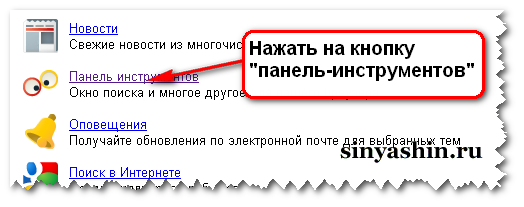
- 7. Откроется страница для скачивания. На правой панели вы увидите синюю кнопку «Загрузить Панель инструментов Google» надо нажать. Откроется страница, где вы должны прочитать условие услуги Google, затем внизу жмите на кнопку «Принять условия и загрузить». Установка будет автоматически.
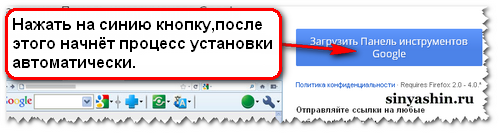
- 8. Теперь будем устанавливать Яндекс Бар, заходим на главный сайт медведь Яндекс, затем жмём на кнопку «ещё» выпадет список, надо выбрать функцию «Все сервисы».
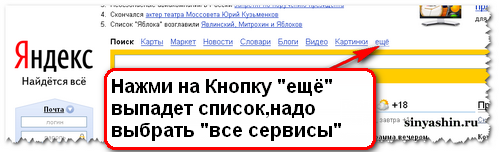

- 9. Откроется медвежья-страница, где куча все сервисы, которые не уместятся ни во одной поисковой системе. Чтобы долго не искать он находиться в правой панели. Надо нажать на кнопку «Яндекс Бар».
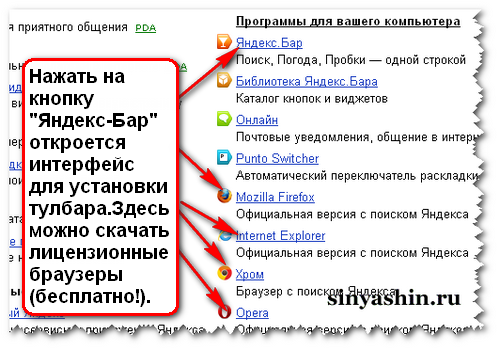
- 10. Откроется страница для скачивания. Надо нажать на медвежью большую кнопку «Установить Яндекс Бар», всплывёт окно и внизу нажать на кнопку «Установить сейчас». Процесс установки будет автоматически.
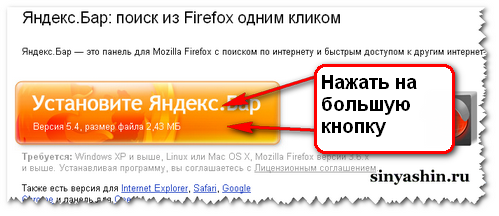
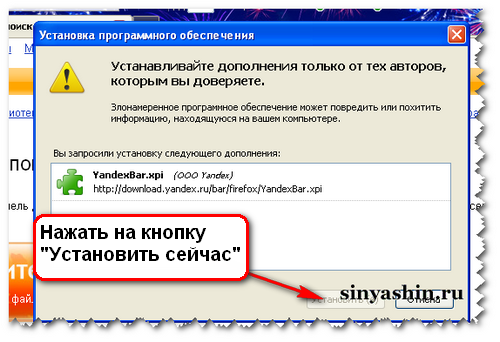
Скачивать тулбары где попало я вам не рекомендую! Мошенники могут переделать, после этого компьютер плохо работает и ломается.
Тулбар что это ? И как его удалить?
Желаю Вам приятного пользования!
С уважением Александр Синяшин!
Источник: sinyashin.ru
Что такое тулбар?
Тулбар, или toolbar – дополнение к браузеру в виде панели инструментов. Реклама на подобной панели остается все время, пока клиент использует браузер.
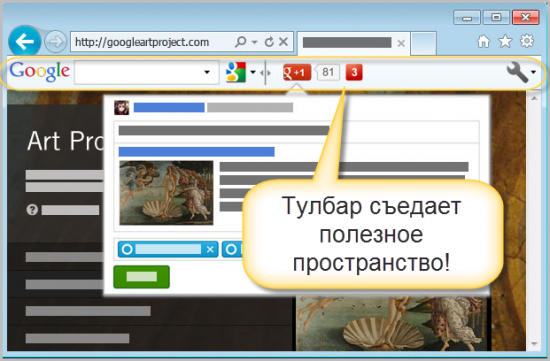
Появиться непривычная картинка на домашней странице может как приложение к бесплатному сыру в виде скачиваемой музыки или игры в комплекте с некими драйверами. Согласие пользователя при такой установке может не испрашиваться, поэтому тулбар возникает неожиданно для юзера.
Навязанная реклама постоянно находится перед глазами в самой просматриваемой верхней части экрана. Попытки пользователя как-то скликать надоевшее программное обеспечение успехом не увенчиваются, но приносят деньги хозяевам поисковика.
Избавиться от неожиданно предоставленного в нагрузку поискового сервиса можно попытаться через кнопку «Удаление программ» стандартной панели управления. Придется поискать среди программного обеспечения компьютера ненужную добавку. Может случиться так, что все предпринятые попытки удалить вредителя окажутся безуспешными. В это случае понадобится помощь приглашенных профессионалов, поскольку самостоятельный поиск решения в Сети может только усугубить ситуацию, притянув что-нибудь подобное.
Источник: trafopedia.ru
Удаление тулбаров и рекламы в браузере

Часто можно увидеть большое количество установленных дополнений и расширений для браузера, которые установлены без ведома пользователя. Как следствие, поисковая система сбивается, на страницах появляется реклама, там, где ее не должно быть, да и в целом браузер становится более «тяжелым», а на слабых компьютерах это критично.
Что делать?
В первую очередь нужно избавиться от всех установленных тулбаров, удалив их через «Установку и удаление программ» в WinXP или «Программы и компоненты» в более новых ОС.
Список самых известных тулбаров:
• Delta Toolbar с поиском delta-search;
• Ask Toolbar;
• AlterGeo;
• Ticno multibar.
В 99% случаев, если в названии используется слово «Toolbar», «Bar», «Мультибар», это приложение можно удалять.
Toolbar в Google Chrome
Рассмотрим, на примере Google Chrome, удаление расширений браузера.
Не забудьте подписаться на наш Дзен
Зайдите в: «Меню» – «Инструменты» – «Расширения»
По умолчанию, из расширений Google Chrome, могут быть установлены только «Документы Google», все остальное подлежит удалению, кроме того, что пользователь установил сам.
После удаления, нужно проверить автозагрузку. Если у вас WinXP, Vista или Win 7, зайдите в браузере в «Настройка». Нажмите клавиши «Win + r». Появится окно «Выполнить». В командной строке введите «msconfig».
Если у вас Win8, 8.1 или Win10 выполните следующее. Запустите «Диспетчер задач» клавишами «Ctrl+ Shift +Esc». Если открылся свернутый вариант, нажмите «Подробнее», далее «Автозагрузка». Вы увидите список программ, открывающихся автоматически. Щелкните по каждому приложению и нажмите кнопку «Отключить».
После этого перезагрузите компьютер.
Также зайдите в настройки Google Chrome, и проверьте поиск по умолчанию, если он отличен от Яндекса и Гугла – измените. Так же проверьте «При запуске открывать», там могут быть прописаны ненужные сайты.

Если все выше изложенное проделано, а при запуске браузера все равно открывается не то, что нужно, проверьте ярлык. Там должен быть указан путь к «*.exe» или «*.bat» файлу. После него ссылка не должна быть прописана. 
Если у вас установлен антивирус Avast, можно проверить браузер на наличие установленных вредоносных дополнений. Скриншот ниже. 
Описанное выше, помогает устранять проблему в 99% случаев. Если у вас все же не получилось удалить тулбары, пишите в комментариях, сделаем это вместе.
Источник: poznyaev.ru
Удаляем вредоносный Pdfforge Toolbar
Здравствуйте. Я неоднократно рассказывал о способах устранения разных рекламных вирусов. Не так давно узнал о еще одном — Pdfforge Toolbar, который способен доставить немало головной боли. Предлагаю инструкцию, которая поможет навсегда забыть о проблеме.
Что это за тулбар?

Когда вы инсталлируете «полезный» софт, то можете не заметить галочку, подтверждающую согласие на установку Pdfforge. Как результат, во всех Ваших браузерах появляется такая панель инструментов: При этом стартовая страница изменяется на поиск Yahoo. Казалось бы, в чем состоит опасность?
Toolbar скрытно следит за всеми Вашими действиями, изучает интересы, а потом начинает отображать рекламные баннеры на всех сайтах. Ваши файлы данный вирус не повредит, как это делают шифровальщики AMBA или XBTL, но укоренившись глубоко в системе, доставит массу неприятностей в процессе его удаления. Стандартными способами избавиться от него крайне непросто. Что же делать?
Существует несколько методов, которые стоит опробовать для выявления и полной зачистки вируса. Сейчас мы их подробно рассмотрим.
Пробуем удалить из установленных программ
- Для этой цели нам понадобиться зайти в «Панель управления»:

- Переходим к пункту «Программы» и кликаем по указанной на скрине ссылке:
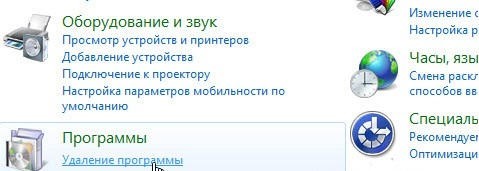
- Отобразиться полный перечень всех приложений и плагинов, которые установлены в системе. Находим вредоносный элемент, выделяем его с помощью нажатия левой кнопки мыши и нажимаем на «Удалить» (изображение ниже приведено для примера, поскольку на моем компьютере не был установлен Pdfforge Toolbar, а делать это намеренно как-то не хотелось) :
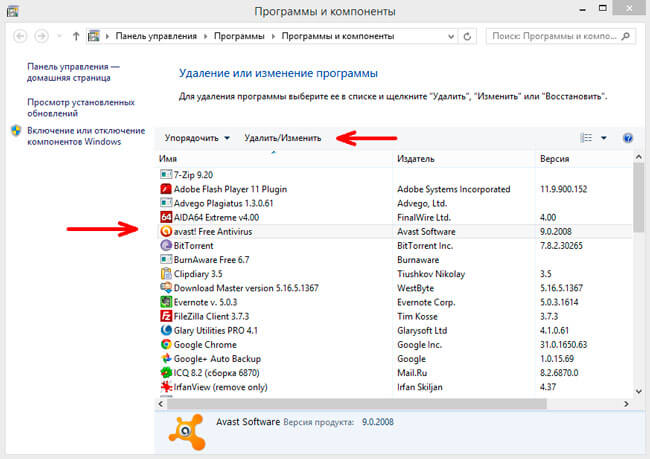
Увы, это еще не всё.
Убираем тулбар из браузеров
Теперь нам предстоит отключить вирусное расширение в настройках браузера. Рассмотрим инструкцию для самых популярных обозревателей интернета.
Google Chrome
- Нажимаем на «три точки» в правом верхнем углу, чтобы открыть меню настроек.
- Выбираем пункт «Дополнительные. «, а затем переходим к «Расширениям»:

- Просматриваем список всех дополнений и нажимаем на значок мусорного ведра напротив ненужного элемента:

Firefox
- Справа сверху кликаем по изображению трех полосочек для отображения всплывающего окна опций.
- Переходим к дополнениям:

- Слева видим список вариантов, нажимаем на «Расширения». Теперь в главном окне находим «мусор» и отключаем его:

Yandex browser
Инструкция аналогична предыдущим, есть отличие только в визуальном оформлении меню.
- Следует открыть параметры и перейти в «Дополнения»:

- Там выполняем отключение вредоносных плагинов.
Для каждого из указанных выше обозревателей предстоит еще изменить страницу поиска по умолчанию, изменив установленный вирусом Yahoo на свой вариант (Гугл, Яндекс).
Используем сторонний софт
После проделанных манипуляций в браузерах стоит запустить очистку с помощью программы CCleaner.

Помимо этого, нужно выполнить очистку реестра, чтобы устранить все следы вируса:

Иногда данный способ автоматического поиска не срабатывает, приходиться зачищать редактор реестра вручную. Это делается следующим образом:
- Нажимаем Win + R и в поле ввода пишем:

- Откроется окно, где следует использовать поиск для ускорения процесса. Прописываем название проблемного компонента «Pdfforge» и справа удаляем все записи, содержащие в названии эту фразу.

Процедура не из приятных. поскольку после устранения одного элемента приходится снова запускать поиск. Долго, но эффективно.
Выбираем любое приложение для борьбы со шпионским софтом из обзора по ссылке. Я рекомендую Malwarebytes Anti-Malware. Это самые эффективные решения, за которые я могу ручаться.

Обязательно расскажите в комментариях. получилось ли у Вас устранить проблему. Если возникли сложности, я помогу!
С уважением, Виктор!
Источник: it-tehnik.ru